
Michael Fisher
0
988
156
Para muchos de nosotros, el muelle se ha convertido en un accesorio con el que ya no queremos jugar. Lo que alguna vez fue un juguete genial ahora se ha convertido en ruido de fondo y quizás incluso en un pequeño inconveniente. OS X pro ya sabe que “Alfredo” y de Apple “Descubridor” son opciones mucho mejores.
Si bien es posible eliminar por completo el dock, también elimina algunas funciones de OS X. Eso es malo. En cambio, lo vamos a ocultar.
Cómo ocultar el muelle (de 2 maneras)
La forma más fácil es seleccionar Preferencias del sistema> Dock> Ocultar y mostrar automáticamente el Dock.
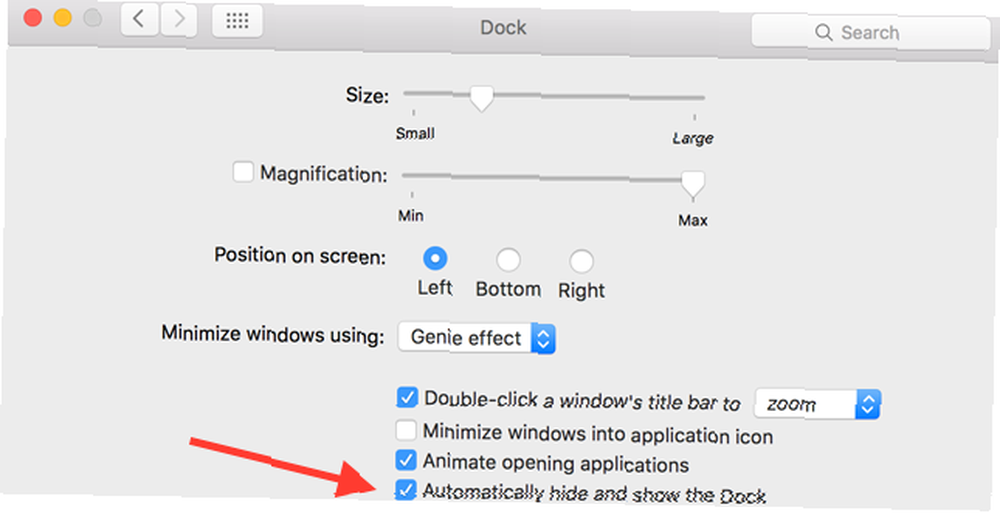
Si ocultar el muelle hasta que pasa el mouse sobre él no es lo que desea, podemos ir un paso más allá.
Abra la Terminal yendo a Aplicaciones> Utilidades > Terminal, luego ingrese lo siguiente:
los valores predeterminados escriben com.apple.Dock autohide-delay -float 5 && killall Dock
Presione Entrar para ejecutar el comando. Lo que esto hace es que evita que el muelle vuelva a aparecer a menos que pase el cursor sobre su área de ocultación durante al menos 5 segundos. Siéntase libre de cambiar el valor a lo que desee, ya sea que quiera ocultarlo más corto o más largo.
Para volver a la configuración predeterminada, abra Terminal e ingrese lo siguiente en su lugar:
valores predeterminados eliminar com.apple.Dock autohide-delayCómo ocultar la barra de menú
Ocultar la barra de menú una vez involucró comandos de Terminal también, pero con El Capitán es tan fácil como desmarcar una casilla.
Dirigirse a Preferencias del sistema> General y luego marque la casilla Ocultar y mostrar automáticamente la barra de menú.
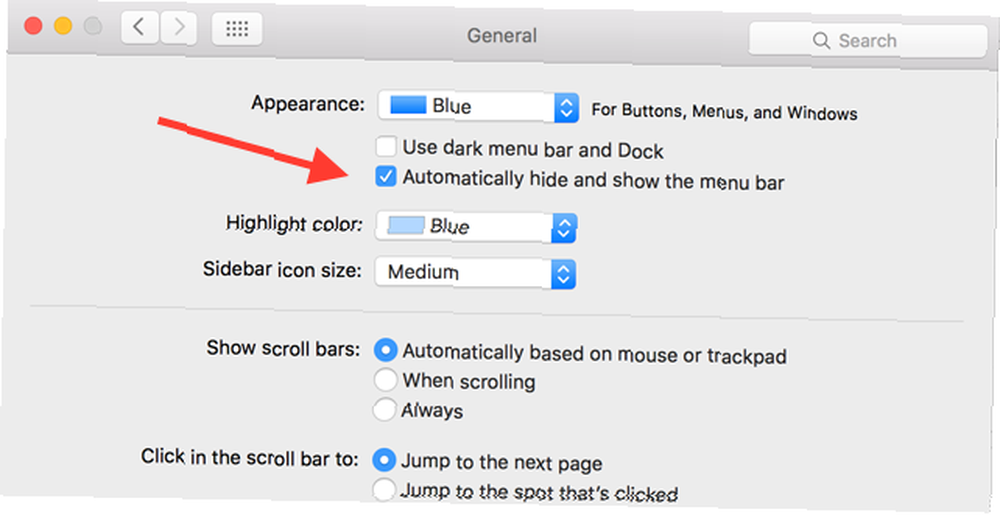
¿Todavía usas el muelle o la barra de menú? Cuéntanos por qué o por qué no en los comentarios a continuación.











